Microsoft Teams 앱이 작동을 멈췄습니까? 당신이 할 수없는 경우 스스로 문제를 해결하다, 추가 도움이 필요하면 언제든지 Microsoft 지원에 문의할 수 있습니다. Microsoft의 지원 에이전트는 Teams 클라이언트의 로그 파일을 분석하여 문제의 근본 원인을 식별합니다. 작업을 더 쉽게 하기 위해 Microsoft Teams에서 모임 진단을 활성화할 수 있습니다.
Microsoft Teams: 회의 진단에 대한 로깅 활성화
회의 진단은 편리한 문제 해결 기능입니다. 종종 간과되는 한 가지 점은 지원 엔지니어가 진단 파일을 사용하여 발생한 문제의 원인을 신속하게 찾아낸다는 것입니다.
이 옵션을 켜려면 프로필 사진을 클릭하고 설정. 그런 다음 이라고 표시된 상자를 선택하십시오. 회의 진단에 대한 로깅 활성화.
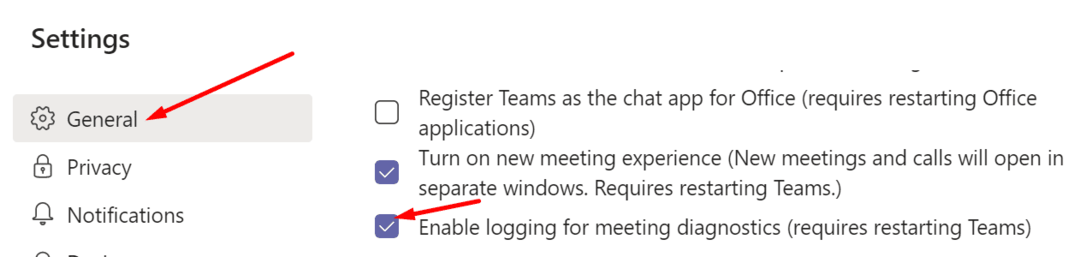
Teams 모임에 대한 진단 데이터를 기록하는 옵션은 기본적으로 비활성화되어 있습니다. 이 기능을 활성화하면 Teams는 진단 파일을 아래에 저장합니다. C:\사용자\사용자 이름\AppData\Roaming\Microsoft\팀.
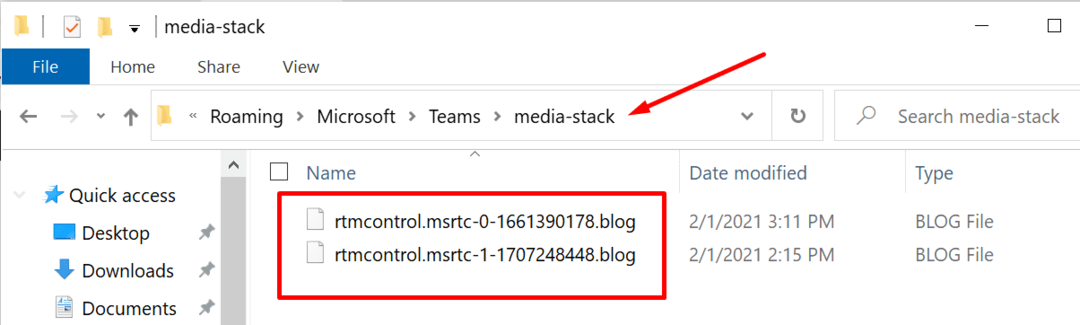
앱은 세 가지 유형의 진단 데이터를 생성하고 수집합니다.
- 아래에서 사용 가능한 디버그 로그 %userprofile%\다운로드.
- 아래에서 찾을 수 있는 미디어 로그 %appdata%\Microsoft\Teams\미디어 스택 그리고 %appdata%\Microsoft\Teams\skylib.
- 아래에서 사용 가능한 데스크톱 로그 %appdata%\Microsoft\Teams\logs.
팀 진단 로그 수집
이 기능의 주요 목적은 Teams가 의도한 대로 작동하지 않는 상황을 식별하는 것입니다. 예를 들어 사용자가 일정을 예약할 수 없거나 Microsoft 팀 회의에 참여. 또는 회의에서 쫓겨나고 회의가 일정에서 사라집니다. 이 모든 경우에 진단 로그는 왜 그런 일이 발생했는지 설명하는 데 도움이 될 수 있습니다.
미디어 로그에는 오디오, 비디오 및 화면 공유 작업에 대한 진단 데이터가 포함됩니다. 지원 케이스를 열어야 하는 경우 회의 관련 문제, 진단 데이터 파일이 유용할 것입니다.
Teams는 진단 로그 파일을 일반 텍스트로 저장하고 데이터를 암호화합니다. 이는 데이터를 보호하기 위해 수행됩니다. 이러한 이유로 Teams 진단 파일에 액세스하여 열 수 없습니다. Microsoft 지원 엔지니어는 먼저 파일을 읽을 수 있는 형식으로 변환해야 합니다.
자세한 내용은 Microsoft 지원 페이지를 참조하세요. Microsoft Teams 문제 해결에 로그 파일 사용.
결론
대체로 Microsoft Teams는 신뢰할 수 있지만 오류가 없는 서비스는 아닙니다. 때때로 다양한 결함이 발생할 수 있습니다. Microsoft 지원에 문의해야 하는 경우 회의 진단 파일을 준비하는 것이 큰 도움이 됩니다. 이러한 점을 감안할 때 아직 회의 진단에 대한 로깅을 활성화하지 않았다면 최대한 빨리 수행하십시오.